Comment stocker des jeux PS5 sur une clé USB externe
Avec une mise à jour de la console vers la PS5 de Sony, les joueurs peuvent désormais transférer des jeux PS5 et PS4 sur un lecteur USB externe. Auparavant, il était uniquement possible de déplacer les jeux PS4 vers un stockage externe.
Mais comment procéder et comment le stockage des jeux PlayStation 5 sur une clé USB externe peut-il vous aider ? Nous allons jeter un coup d'oeil.
Pourquoi avez-vous besoin d'un lecteur externe pour PS5 ?
Le SSD intégré de la PS5 est extrêmement rapide, cependant, sa capacité de 825 Go est incroyablement petite compte tenu de l'espace occupé par la plupart des jeux PS5.
En réalité, la capacité réelle du stockage de la PS5 est d'environ 667 Go, après avoir installé les mises à jour logicielles nécessaires.
Par exemple, Ratchet & Clank : Rift Apart fait 33 Go. L'édition standard PS5 de Final Fantasy VII Remake est de 85,4 Go, et Call of Duty: Black Ops Cold War est un énorme 133 Go.
Après avoir installé une poignée de jeux, l'espace de stockage de votre console PS5 va se remplir rapidement.
Mise à jour du système PS5
Une nouvelle mise à jour du système PS5 vous permet de transférer des jeux PS5 et PS4 vers un disque dur externe USB, USB-C ou SSD portable.
Bien que vous puissiez désormais stocker des jeux PS5 en externe sur un lecteur USB, vous ne pourrez pas les lire tant que vous ne les aurez pas déplacés vers le lecteur interne de la PS5.
D'autre part, vous pouvez jouer à des jeux PS4 directement depuis un périphérique de stockage externe, ce qui vous permet de libérer plus d'espace sur votre console PS5.
Exigences de stockage USB pour PS5
Si vous souhaitez utiliser une clé USB comme stockage étendu pour votre PS5, votre clé USB externe doit répondre à plusieurs exigences :
- Capacité minimale de 250 Go et capacité maximale de 8 To
- SuperSpeed USB 5 Gbit/s ou version ultérieure
- Vous ne pouvez pas connecter deux clés USB ou plus en même temps
- Vous ne pouvez pas utiliser de concentrateur USB
Vous devez noter que Sony ne peut pas garantir que tous les périphériques USB fonctionneront.
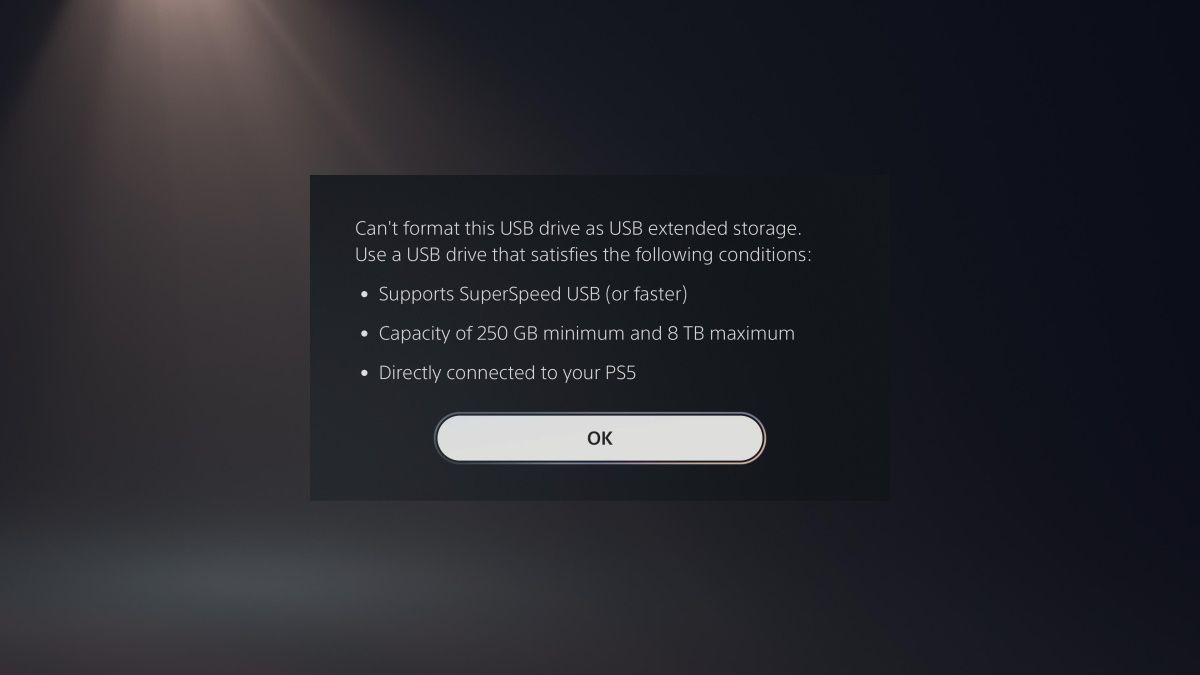
Tenter d'utiliser une clé USB comme stockage étendu USB qui ne répond pas aux exigences entraînera la notification ci-dessus.
Comment formater une clé USB vers un stockage étendu USB
Les joueurs doivent formater leur clé USB externe avant de transférer des jeux vers ou depuis celle-ci. Le formatage d'une clé USB entraînera l'effacement de toutes les données enregistrées existantes.
Les clés USB précédemment utilisées comme stockage étendu USB sur une PS4 ne nécessitent pas de reformatage.
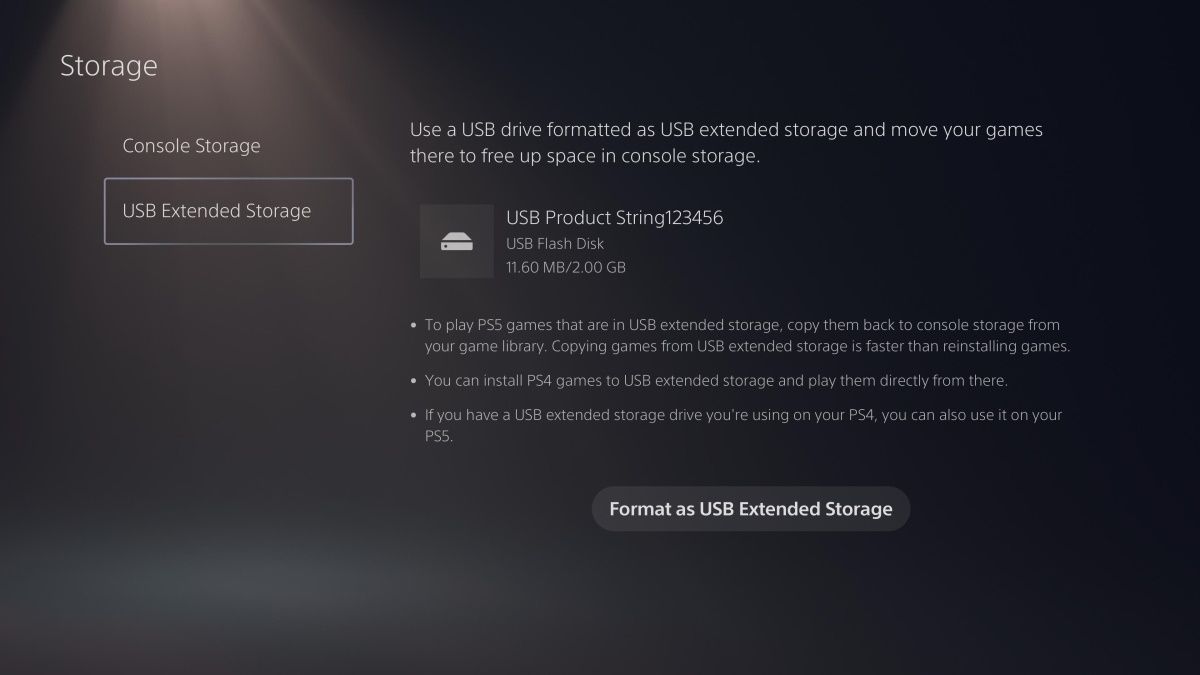
- Connectez votre clé USB externe à un port USB de votre console PS5
- Accédez à Paramètres > Stockage
- Sélectionnez Stockage étendu USB > Formater en tant que stockage étendu USB
Les propriétaires de PS5 qui ont plusieurs lecteurs USB connectés à leur console peuvent sélectionner le lecteur USB qu'ils souhaitent formater en choisissant l'option Sélectionner un autre lecteur USB .
Comment transférer des jeux sur PS5 vers une clé USB externe
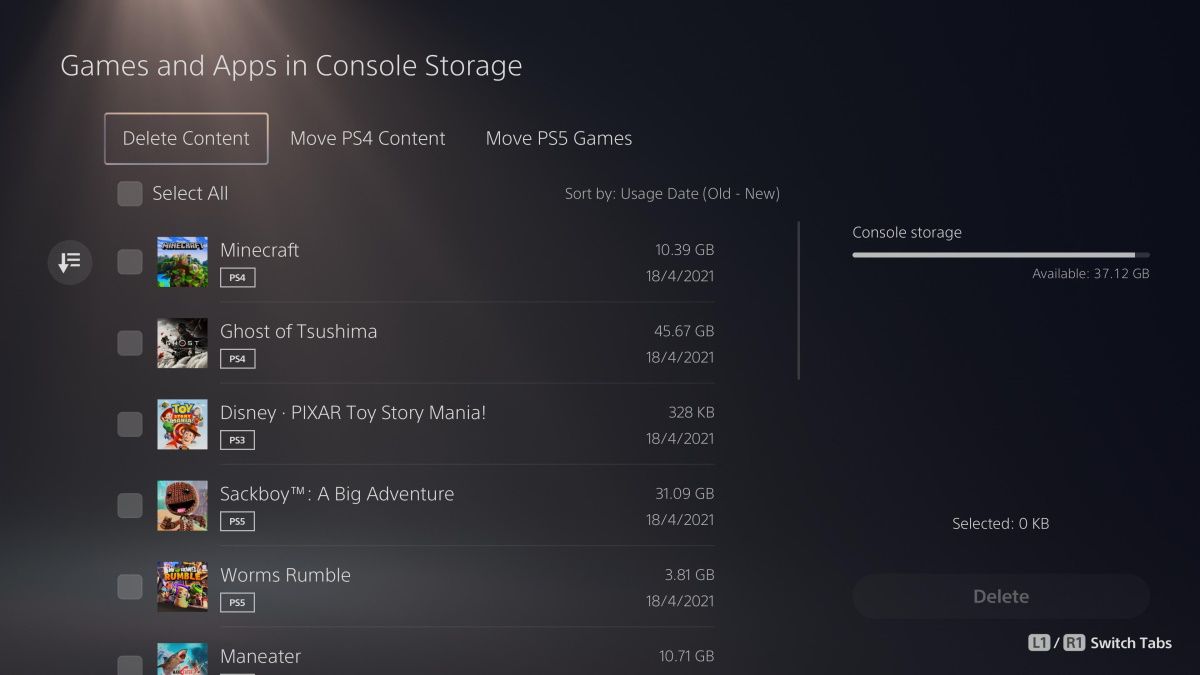
- Accédez à Paramètres > Stockage
- Sélectionnez Stockage de la console > Jeux et applications
- Sélectionnez les éléments que vous pouvez déplacer dans les onglets au-dessus de la liste des jeux
- Sélectionnez les jeux et/ou applications que vous souhaitez transférer sur votre clé USB externe
Comment déplacer des jeux du stockage étendu USB vers la PS5
- Accédez à votre bibliothèque de jeux
- Sélectionnez les jeux que vous souhaitez déplacer
- Appuyez sur le bouton Options de votre manette PS5
- Sélectionnez Copier pour déplacer le jeu vers le stockage de la console
Comment télécharger des jeux PS4 sur un stockage étendu USB
Pour différencier vos jeux PS4 et PS5, et pour gagner du temps, vous pouvez cocher la case qui dit Toujours installer les jeux PS4 sur le stockage étendu en accédant à Paramètres > Stockage > Stockage étendu .
Les propriétaires de PS4 qui utilisent déjà un lecteur externe peuvent le brancher directement sur leur PS5 pour jouer à des jeux à partir du disque dur plutôt que d'avoir à les télécharger ou à les déplacer.
Comment supprimer des données sur une clé USB
Pour supprimer des jeux stockés sur votre clé USB étendue auxquelles vous ne jouez plus, ou pour faire de la place à d'autres, c'est un processus très simple et rapide.
- Allez dans Paramètres > Stockage
- Sélectionnez Stockage étendu USB > Jeux et applications
- Accédez à l'onglet Supprimer le contenu
- Sélectionnez les jeux ou les applications que vous souhaitez supprimer, puis appuyez sur Supprimer
Vous pouvez maintenant stocker des jeux PS5 sur un lecteur externe

La console PS5 est de plus en plus recherchée suite à plusieurs nouvelles mises à jour et fonctionnalités.
Pour bénéficier des dernières mises à jour, assurez-vous de mettre à jour votre PS5 avec la dernière version du logiciel, car toutes les mises à jour sont gratuites.
